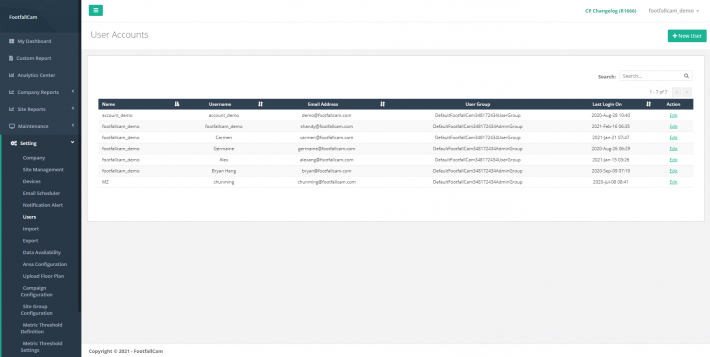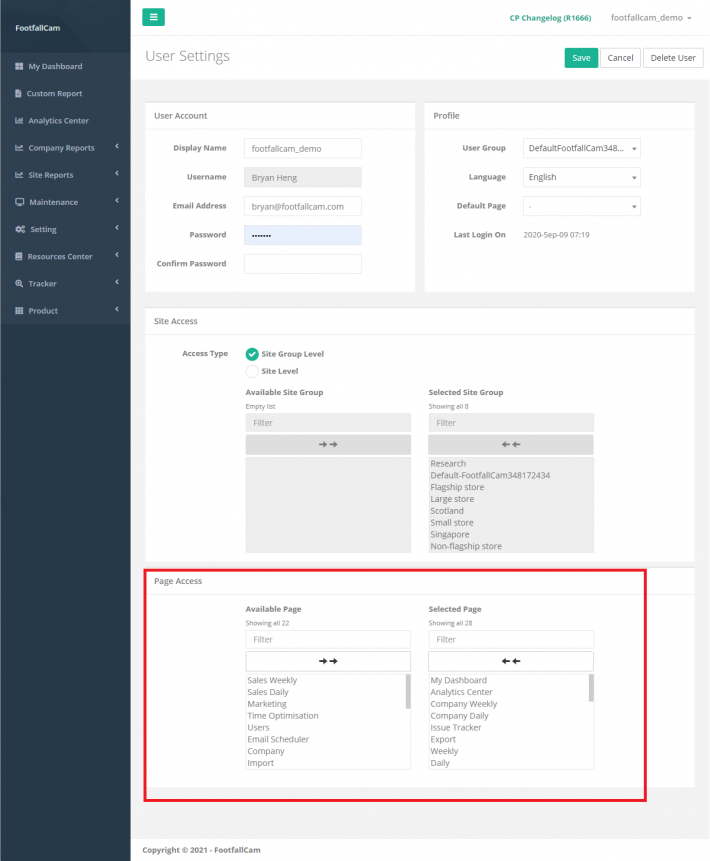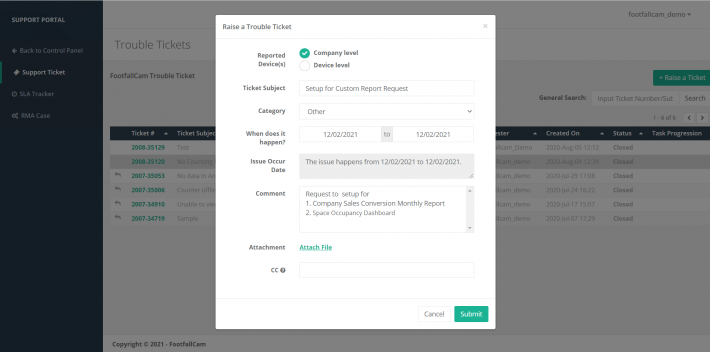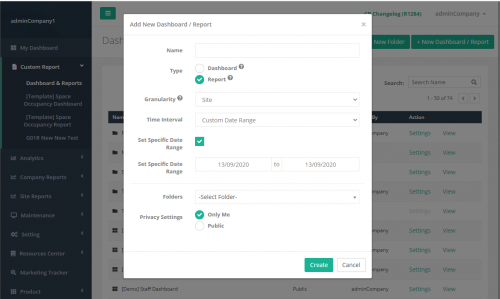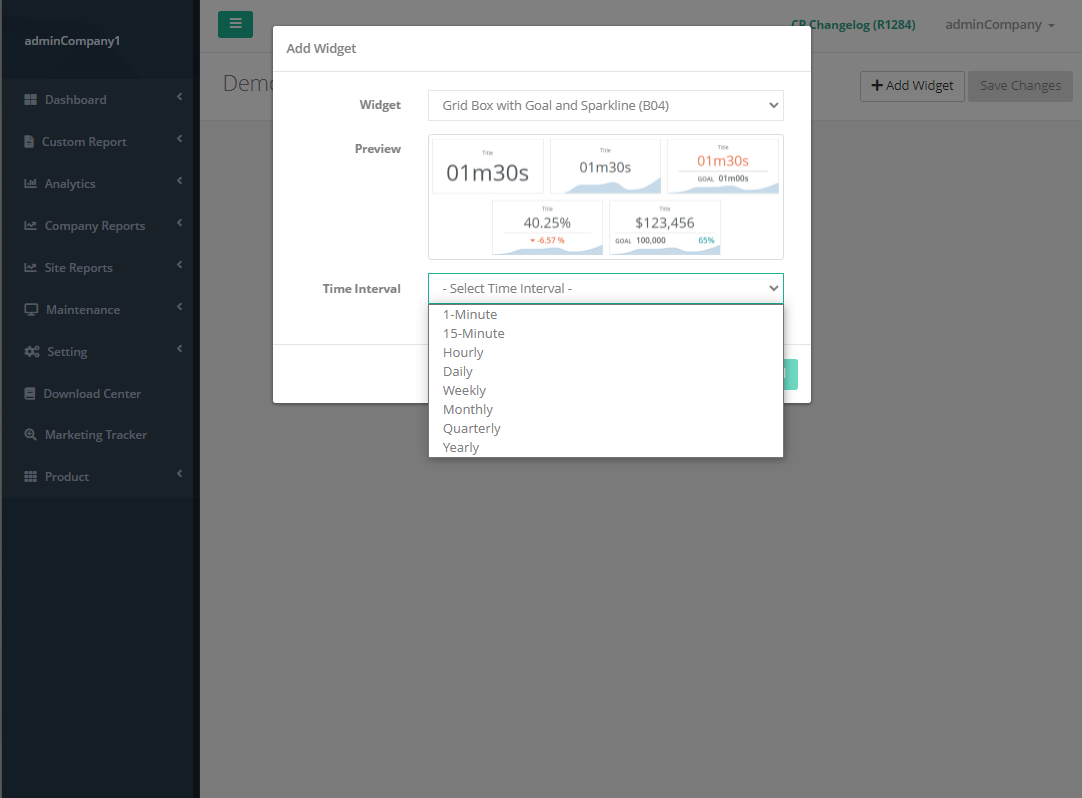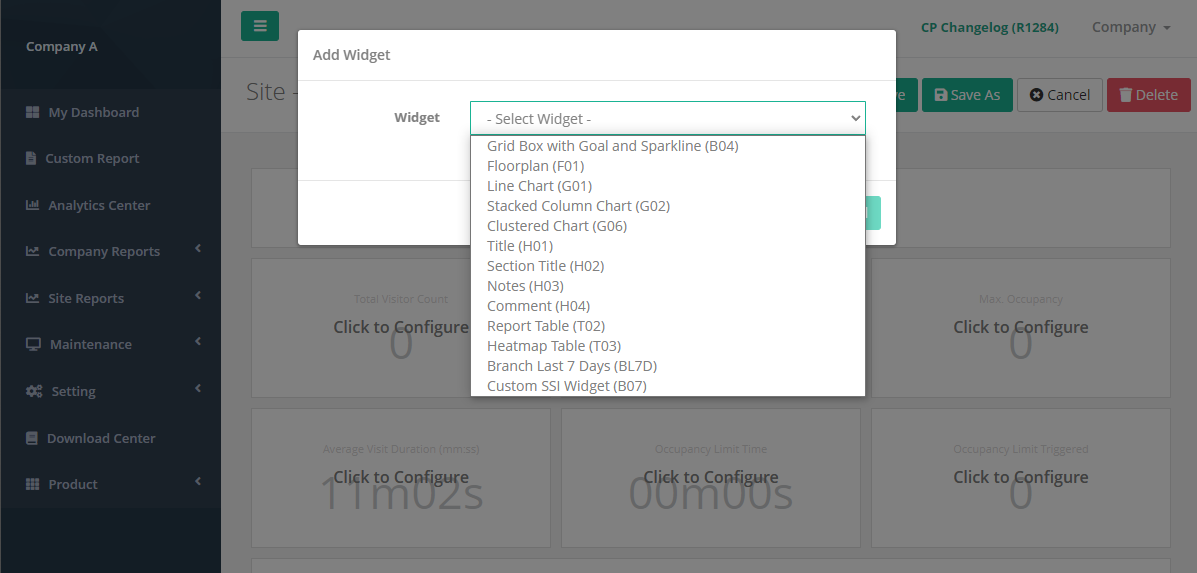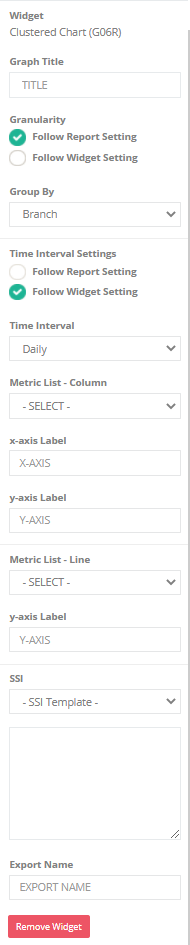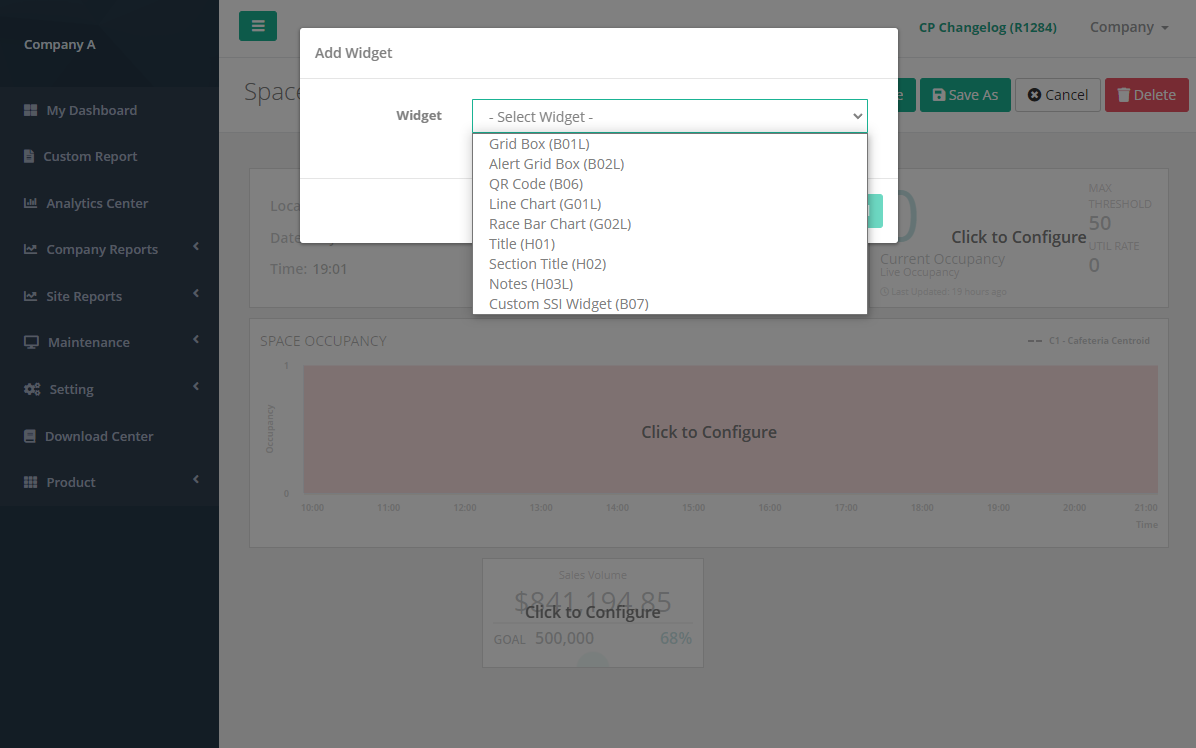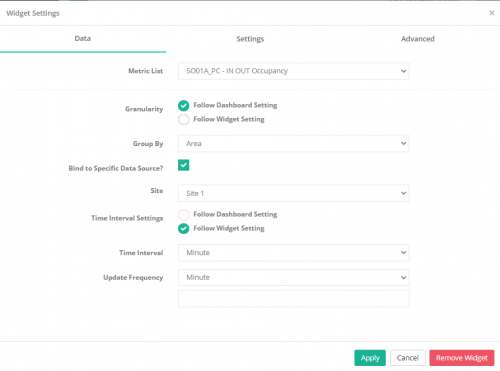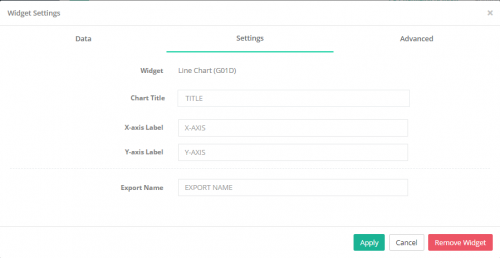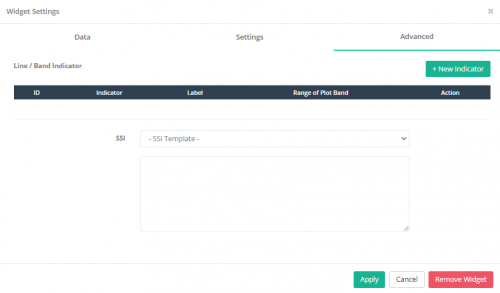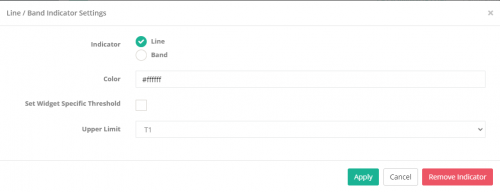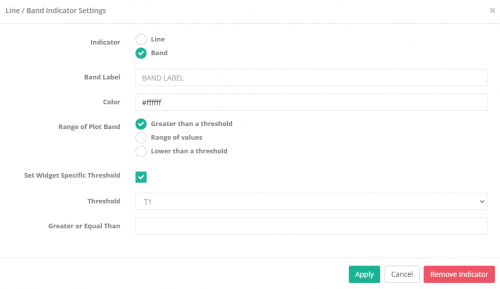报告可以更好地可视化以表示数据。 报告有很多类型,可以满足客户的不同要求。 这些报告主要分为两个主要集,即基本报告和自定义报告。
7.1基本报告
基本报告包括所有客户根据行业普遍使用的报告。
7.1.1基本报告的类型
| 报告水平 | 报告名称 | 行业应用 | 用法 |
| 公司层面 | 公司每日报道 | 总类 | 根据汇总的每日报告显示所有分支机构的每日趋势,以查看整个连锁店中所有商店的宏观状况,并在性能下降时深入到有问题的单个商店。 |
| 公司周报 | 总类 | 展示公司内所有分支机构的总体每周趋势,并向所有C级高管提供有关消费者行为的全面见解,并全面了解商店的绩效。 | |
| 公司月报 | 总类 | 展示公司所有分支机构在上个月的总体趋势。 向所有C级主管提供有关消费者行为的全面见解,并对商店的绩效有宏观的了解。 | |
| 公司网站比较报告 | 便利店 | 根据环境比较两组不同的商店,以确定基于外部参与者的流量模式之间的差异,并使高层管理人员可以对不同类型的商店进行分类。 | |
| 网站级别 | 每日报道 | 总类 | 展示整个站点的每日趋势,并对站点的性能有一个宏观的了解。 |
| 每周报告 | 总类 | 为了展示整个星期的总体趋势,并提供有关消费者行为的全面见解,并对网站的性能有一个宏观的了解。 | |
| 月度报告 | 总类 | 展示上个月的总体趋势,并提供有关消费者行为的全面见解,并对网站的性能有一个宏观的了解。 | |
| 购物中心 | 每日报道 | 购物中心 | 与前一天相比,每天的购物商场表现。 管理层可以根据区域的高峰流量实施更好的人员分配。 |
| 每周报告 | 购物中心 | 展示整个星期的总体趋势,并对购物中心的消费者行为提供全面的见解。 | |
| 月度报告 | 购物中心 | 通过每月对购物中心业绩的洞察力,监督者和开发者将对他们购物中心的总访客人数具有分析洞察力,并量化某些地区或区域的顾客忠诚度。 | |
| 柜台每日报告 | 购物中心 | 有关购物中心中安装的每个柜台的人流量数据的综合报告,其中列出了每个柜台每小时记录的访客总数。 | |
| 区域分析报告 | 购物中心 | 可以根据趋势查看购物中心内的可识别区域,以确定购物中心哪个区域获得最大的销售机会,并且可以相应地调整租户租金价值。 |
7.1.2报告页面访问
FootfallCam Analytic Manager V9™的管理员用户可以更改报表访问权限,以使某些用户可以查看其他用户并向其他用户隐藏。 本节重点介绍报告页面访问的配置。
步骤1 -访问FootfallCam Analytic Manager V9™: http://v9.footfallcam.com 通过谷歌浏览器。
步骤2 - 点击 设置>用户 访问“用户帐户”页面。
步骤3 -导航到要更新的用户,然后单击 编辑.
步骤4 -导航至页面访问部分,然后选择允许用户查看的报告页面。 如果该页面不在所选页面框中,则它将对用户隐藏。
步骤5 - 点击 保存 页面右上角的按钮保存更新。
7.2个自定义报告
自定义报告是适用于特定解决方案的报告。 这些报告仅可应要求通过支持凭单获得。
7.2.1自定义报告请求
要请求自定义报告,请按照以下步骤举起支持票。
步骤1 -访问FootfallCam Analytic Manager V9™: http://v9.footfallcam.com 通过谷歌浏览器。
步骤2 - 点击 维护>支持门户 访问支持门户页面。
步骤3 - 点击 +提高门票 按钮访问“提出问题单”页面。
步骤4 - 进入 ”自定义报告请求在“票证主题”中,然后选择“其它“用于类别。
步骤5 -输入报告名称和其他必填字段,然后点击 提交 按钮。
有关如何管理支持请求的更多信息,请参阅 第十三章:支持请求
7.2.2自定义报告的类型
| 报告名称 | 行业应用 | 用法 |
| 公司销售转换日报表 | 便利店 | 每天根据访问商店并显示对该产品感兴趣的访客数量,了解前一天的销售是否下降。 |
| 公司销售转换周报 | 便利店 | 提供有关商店在将其访客转换为购物者的购物者方面的状况的见解,以及如果商店在转换方面的表现不佳,请深入了解问题和亏损原因。 |
| 公司开业报告 | 便利店 | 在公司内部优化商店营业时间的基准,以确定何时应开设和关闭商店。 这样一来,商店经理就可以调整不同地区不同商店的营业时间,并节省人员分配资源。 |
| 商店销售转换每日报告 | 便利店 | 每天根据访问商店并显示对该产品感兴趣的访客数量,了解前一天的销售是否下降。 |
| 商店销售转换每周报告 | 便利店 | 深入了解商店员工如何将进入商店的访客转换为购物者,如果商店在转换方面的表现不佳,请深入研究问题和缺陷原因。 |
| 商店开幕和结算报告 | 便利店 | 根据FootfallCam采集的外部客流量数据,查看门店的开店和关店时间分析,确定最有机会的时刻,并根据机会调整个别门店的营业时间。 此报告将仅显示建议调整营业时间的商店。 如果在营业时间以外没有检测到商机(非营业时间没有外部交通)并且站点营业时间被优化,则该商店将不会包含在报告中。 |
| 营销效果报告 | 便利店 | 通过比较三个不同时间段的关键绩效指标来确定营销活动的效果。 该报告将使市场营销经理能够确定适合其受众特征的完美促销策略。 |
| 太空占用报告 | 便利店 | 确定区域的空间占用状态。 该报告使商店经理可以确定商店的高峰时间。 |
| 太空占用仪表板 | 便利店 | 显示商店的空间占用状态。 在covid-19大流行中控制商店中的人数很有用。 |
| 员工空间占用仪表板 | 便利店 | 展示位置的实时占用率和占用状态的每小时趋势。 |
| 热图分析报告 | 便利店 | 可以根据强度查看商店中可识别的区域,以确定哪个区域或产品获得最多的销售机会。 |
| 产品参与度报告 | 便利店 | 访客关于产品参与度的综合报告。 该报告使公司能够确定哪些产品具有更高的参与度,但无法转化为销售量。 |
7.3报表生成器
7.3.1创建新报告
名称:
要求用户输入报告的名称。 (最多40个字符)
类型:
要求用户选择报告的类型。 为了 卖家专用后台,它用于监视实时数据(例如,实时空间占用率,实时访问者人数等),而对于 报告进展,它用于分析历史数据(例如,每日访问者人数,每月访问者人数等)。
粒度:
报告的默认粒度为 Site。 粒度用于确定报告中的数据聚合级别。
时间间隔:
针对 报告进展,则下拉选项将排除“实时”选项。 如果选择“自定义日期范围”,将显示“设置特定日期范围”复选框。 如果选中此复选框,则要求用户为报告选择“开始日期”和“结束日期”,否则,如果未选中此复选框,则“开始日期”和“结束日期”将重置为null。 如果选择“基于市场营销活动”,则粒度将重置为“站点”并设置为只读。
资料夹:
要求用户选择报告的位置。 如果未选择文件夹,则报告的位置将在主页上。 如果从下拉列表中选择了文件夹,则新报告将位于所选文件夹中。
隐私设置:
如果选择了文件夹,则隐私设置将被所选文件夹的隐私设置覆盖,并将该字段设置为只读,否则,如果未选择文件夹,则用户可以选择新报告的隐私设置。
如果登录用户的角色是用户(不是管理员),则不允许该用户创建新报告,并且报告创建按钮被隐藏。
自定义报告用户访问
| 用户角色 | 用户访问 |
| 行政专员 | 能够查看全部 业务报告 和所有 仪表板 在 公司 |
| 用户 | 能够查看全部 业务报告 和 仪表板 其中 Site 可以由登录用户访问 |
7.3.2报告配置
用户可以通过单击“添加小部件”按钮从小部件列表中选择报告的小部件。
以下小部件需要选择时间间隔:
- 带有目标和迷你图的网格框 (B04)
- 折线图 (G01)
- 堆积柱形图 (G02)
- 报告表 (T02)
- 热图表 (T03)
选定的时间间隔将确定上述小部件的默认过滤时间范围和时间间隔。
7.3.2.1自定义报告类型-报告
7.3.2.1.1盒子小部件
A) B04 - 带有目标和迷你图的网格框
-
用于显示所选指标的摘要数据,其中包含指标信息,例如目标和数据趋势线。
- 针对 配置部分, 请参阅 自定义报表生成器 - B04 网格框小部件
7.3.2.1.2平面图小部件
A)F01R-平面图
-
用于可视化自定义数据构成平面图
配置
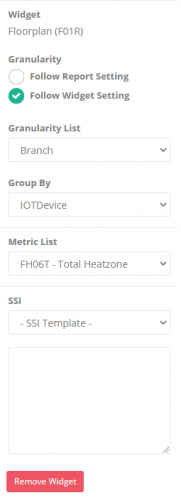 |
*姓名 |
7.3.2.1.3图小部件
A) G01 - 折线图
-
用于以连续线查看一系列数据点
- 针对 配置部分, 请参阅 自定义报表生成器 - G01 折线图小部件
B) G02 - 堆积柱形图
-
用于可视化累积总和的数据。 该图表显示了堆栈的每个单独部分的数据标签
- 针对 配置部分, 请参阅 自定义报告生成器 - G02 条形图小部件
D)G06R-聚集图
-
用于显示使用多个y轴的列和折线图的组合。 使用多个轴可以将不同范围的数据一起可视化
配置
7.3.2.1.4标头小部件
A)H01-标题
-
用于指示报告的用法,该报告包含常规和基本信息,例如主题,公司名称,站点名称和所选报告日期范围的当前时间戳。
配置
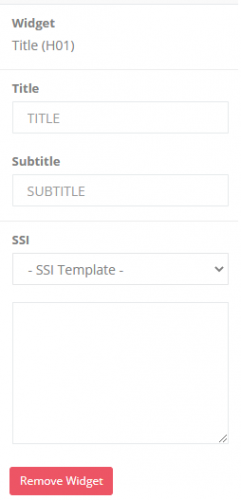 |
|
B)H02-部分标题
-
用于指示包含一般和基本信息的报告的用法。 包含工具提示。
配置
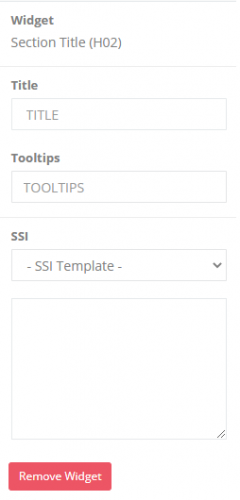 |
|
C)H03R-注意
-
用于记录注释或报告的其他信息。
配置
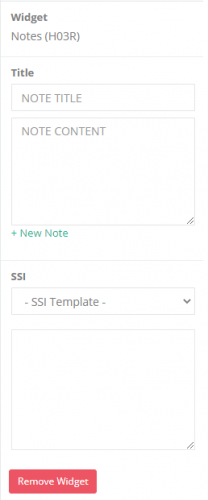 |
|
D)H04-评论
-
用于添加个人评论或与同事就报告进行对话
配置
[仅适用于查看模式] 点击“编辑“发表评论,”保存“以将新评论保存在同一报告中,”另存为”以制作带有最新评论的报告的新副本。
7.3.2.1.5表小部件
A)T02R-报告表
-
用于以表格格式显示摘要数据,以实现更好的可视化
- 针对 配置部分, 请参阅 自定义报表生成器 - T02 表小部件
配置
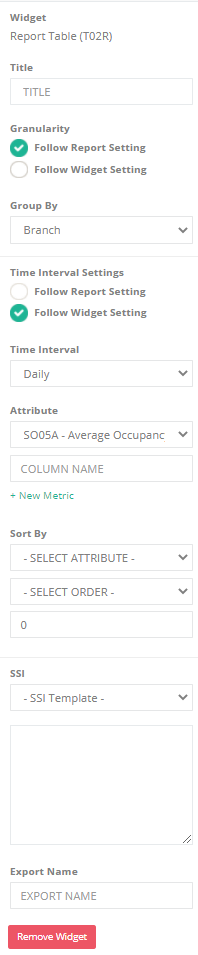 |
*姓名 |
B)T03R-热图表
-
用于可视化数据集中的热点并显示模式或相关性
- 针对 配置部分, 请参阅 自定义报告生成器 - T03 热图表格小部件
7.3.2.2自定义报告类型-仪表板
7.3.2.2.1盒子小部件
A)B01D-网格盒
-
用于指示所选指标的摘要数据。
配置
 |
*姓名 |
B)B04R-带有目标和迷你图的网格框
请参阅 7.3.2.1.1 Box Widget(A)
C)B05D-警报网格框
-
用于显示通过行动计划选择的指标的摘要数据
配置
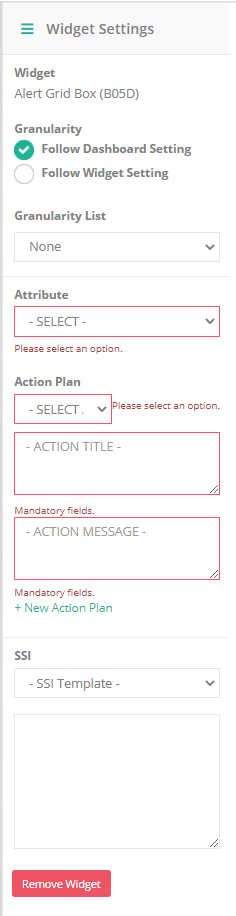 |
*姓名 |
C)B06D-QR码
-
主要用于手动占用页面重定向
配置
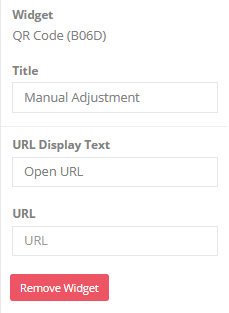 |
*姓名 |
7.3.2.2.2图小部件
A)G01D-折线图
-
用于查看带有实线的一系列实时数据点。
配置
| 指标清单* | 选择指标以进行数据可视化 |
| 粒度* |
遵循报告设置: (默认) 小部件的粒度将遵循在仪表板创建时选择的粒度。 跟随小部件设置: 用户可以通过从粒度列表中选择粒度来自定义粒度,而无需在创建仪表盘时遵循仪表盘粒度。 |
| 通过...分组* | 分组数据遵循所选分组依据值 |
| 绑定到特定数据源? | 如果选中,则此小部件数据将绑定到数据源(例如,站点/区域)。 如果取消选中,则用户可以通过在查看模式下从右侧栏中选择选择器来查看任何站点/区域的数据。 |
| 时间间隔设置* |
遵循报告设置: 此小部件时间间隔将遵循在仪表板创建时选择的时间间隔。 (当前不适用) 跟随小部件设置: (默认) 用户可以通过选择时间间隔来自定义时间间隔,而无需在创建仪表盘期间遵循仪表盘时间间隔。 |
| 更新频率* | 图的更新频率编号 |
*姓名
| 图表标题* |
图表标题。 (最多30个字符) |
| X轴标签 |
显示X轴文字 |
| Y轴标签 |
显示y轴的文字 |
| 出口名称* |
导出功能的小部件的导出名称。 |
如果没有针对线或带的自定义指标,则折线图的绘图带和绘图线将遵循默认阈值和颜色。
添加新指标
创建新线指示器
| 颜色 | 设置绘图线的颜色 |
| 设置小部件特定阈值 | 如果选中,则度量标准阈值将遵循用户设置的值,否则默认情况下将根据小部件的粒度遵循度量标准阈值 |
| 上限 | 度量标准阈值的下拉列表。 如果选中了“设置小部件特定阈值”,则下拉列表将变为文本字段,允许用户键入自定义阈值 |
创建新的波段指示器
| 乐队标签* | 绘图带的标签文本 | ||||||
| 颜色* |
设置绘图带的颜色 |
||||||
| 绘图带范围* |
|
||||||
| 设置小部件特定阈值 | 如果选中,则度量标准阈值将遵循用户设置的值,否则默认情况下将根据小部件的粒度遵循度量标准阈值 |
阈值必须 创建以确保可用的阈值选项。 有关创建指标阈值的更多信息,请参阅 15.5.2指标阈值. 用户可以通过选择选项来更新小部件级别阈值。
B)G08D-种族长条图
-
用于可视化随时间变化的趋势,从而以简洁易懂的图表形式提供整体数据故事/见解。
配置
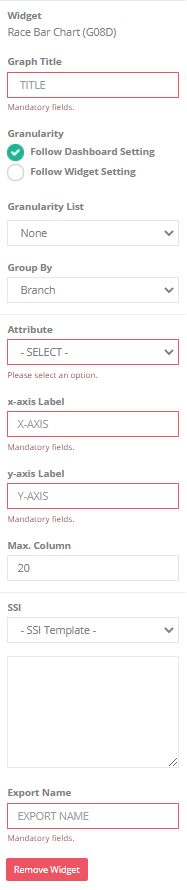 |
*姓名 |
7.3.2.2.3标头小部件
请参阅 7.3.2.1.4标头小部件。
完成添加和配置小部件后,点击“保存更改”以保存新创建的报告。